Instagram, mobil kullanıcıları hedefliyor ve her gün milyonlarca aktif kullanıcısı ile dünya çapında en popüler sosyal medya platformlarından biri haline geldiğinden beri bunu başarmakta başarısız olmadılar. Bir mobil uygulama olarak tasarlanmasına rağmen, insanlar onu PC gibi daha geniş bir ekranda taramayı tercih ediyor. İster bir sosyal medya yöneticisi olun, ister nüfuzlu biri olun, ister sadece bilgisayarına fotoğraf ve video yüklemek isteyen biri olun, Instagram'ı PC'nizde kullanmak göründüğü kadar karmaşık değildir. Yardıma mı ihtiyacınız var? Neyse ki yazdık PC'de Instagram nasıl kullanılır? resmi web sitesi, üçüncü taraf ve tarayıcı uzantısı dahil olmak üzere emrinizdeki araçları kullanarak.
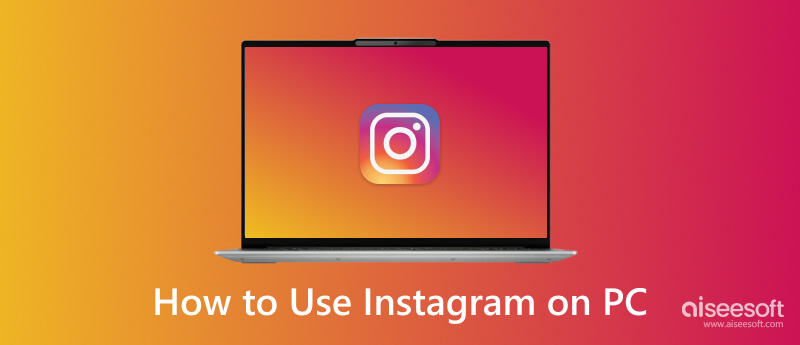
PC'de Instagram Direct nasıl kullanılır? Ana etki alanını aramak cevaptır ve işte bunu nasıl yapacağınız.
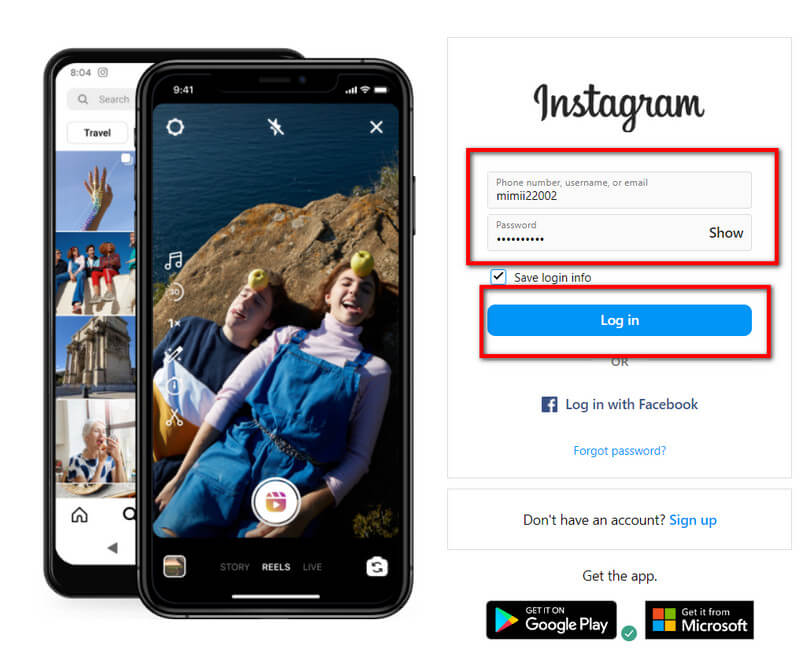
Instagram uygulaması PC'de nasıl kullanılır? Bunu yapmak için bir Chrome uzantısı indirebilirsiniz. Nasıl çalıştığını göstermek için buradaki adımları kopyalayabilir ve takip edebilirsiniz.
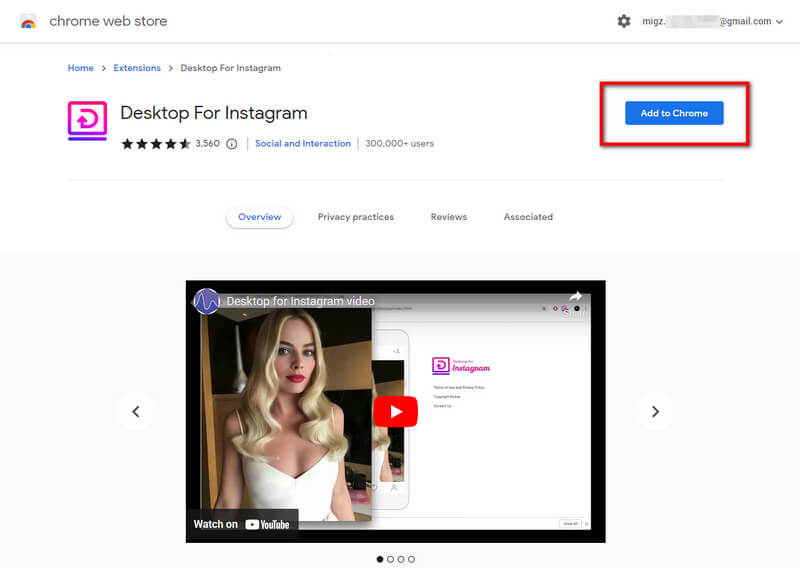
Yukarıya eklediğimiz fikri beğenmediyseniz aşağıdaki adımlarda yaptığımız gibi arama yapmak yerine Instagram'ı bilgisayarınıza indirmeyi deneyebilirsiniz.
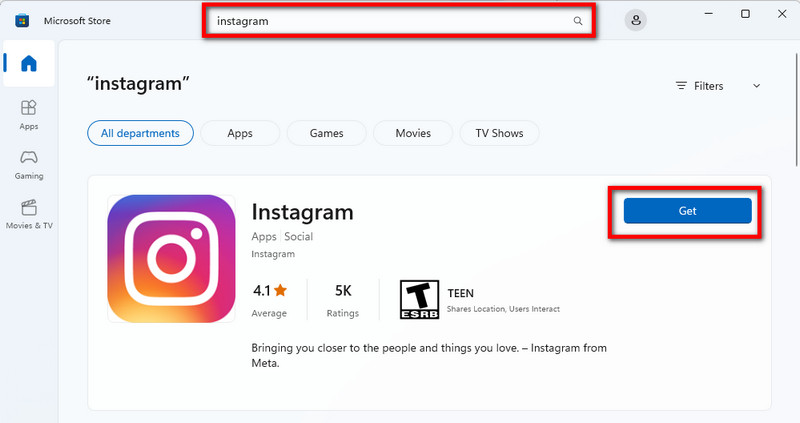
Bahsettiğimiz yöntemler sizin gücünüz değilse ve telefonunuzu ve bilgisayarınızı kullanarak IG'de bir şeyler taşımanın bir yolunu arıyorsanız, ekran yansıtma bir seçenek olabilir. Aiseesoft Telefon Aynası ücretsiz olarak ekran yansıtma gerçekleştirmek için Windows ve Mac'inize indirebileceğiniz en iyi sosyal medya yansıtma uygulamasıdır. Aşağıdaki aynı adımları uygulayarak bu uygulamayı nasıl kullanacağınızı öğrenin.
%100 Güvenli. Reklamsız.
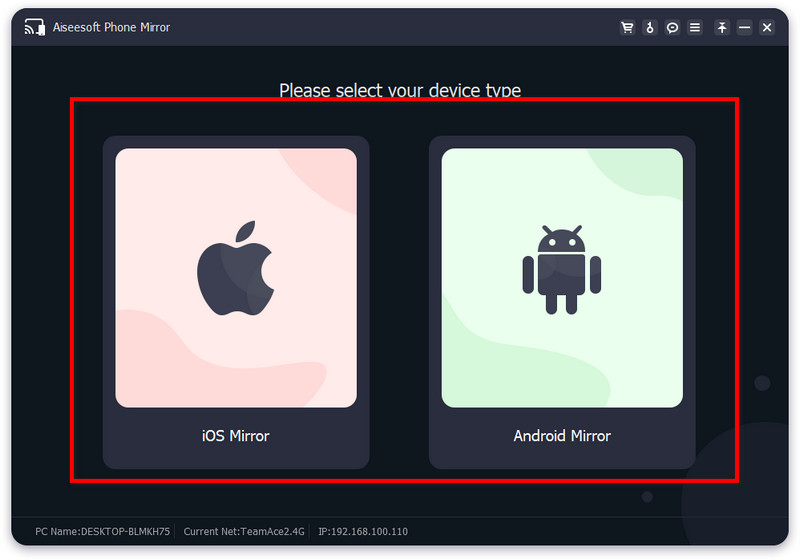
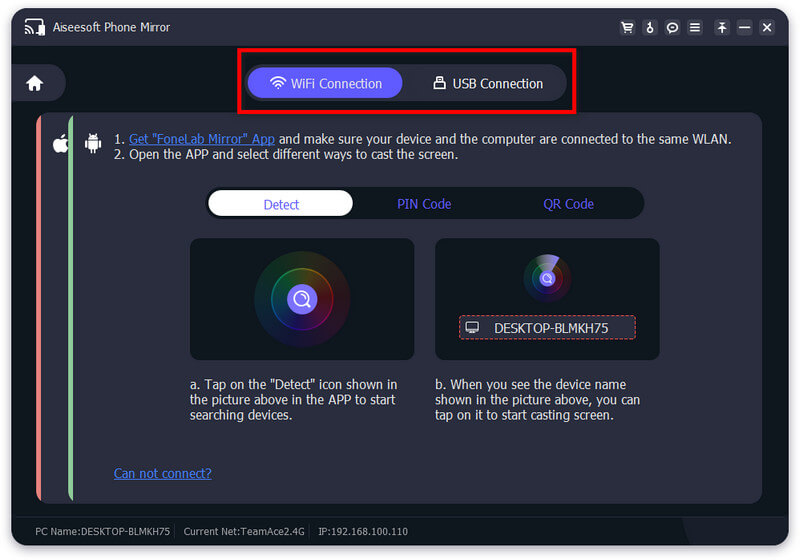
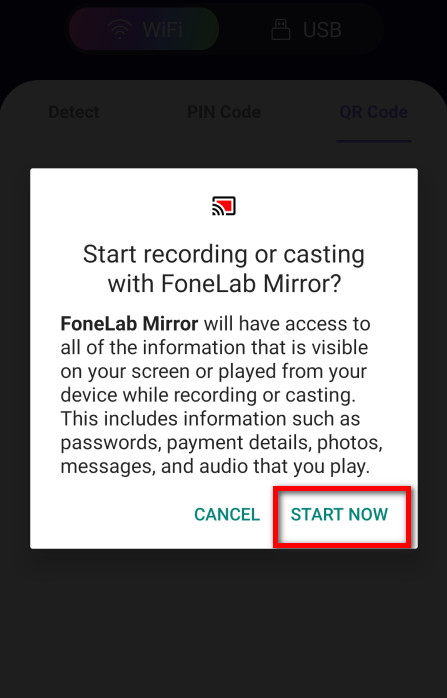
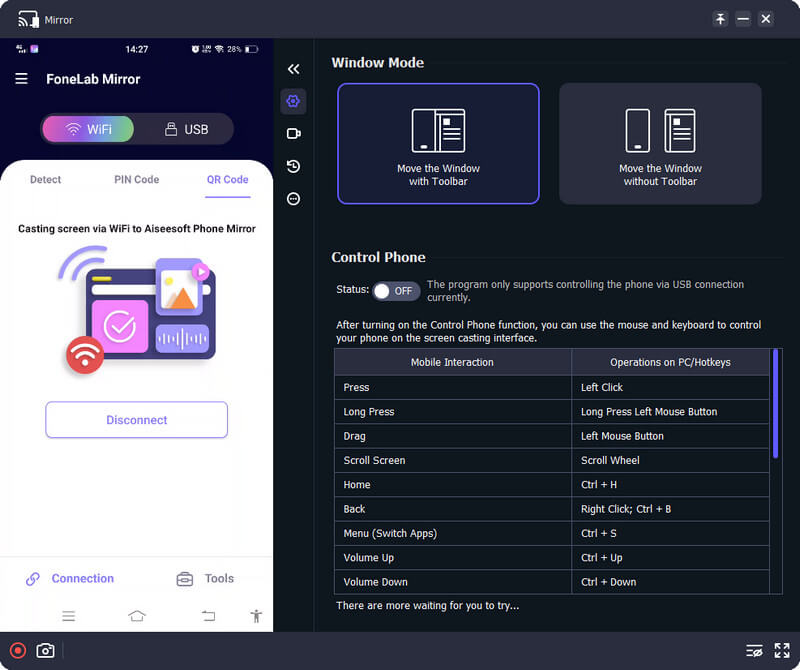
Bir PC kullanarak Instagram'a nasıl gönderi ekleyeceğinizi öğrenmek istiyorsanız, aşağıdaki talimatları okuyabilirsiniz.
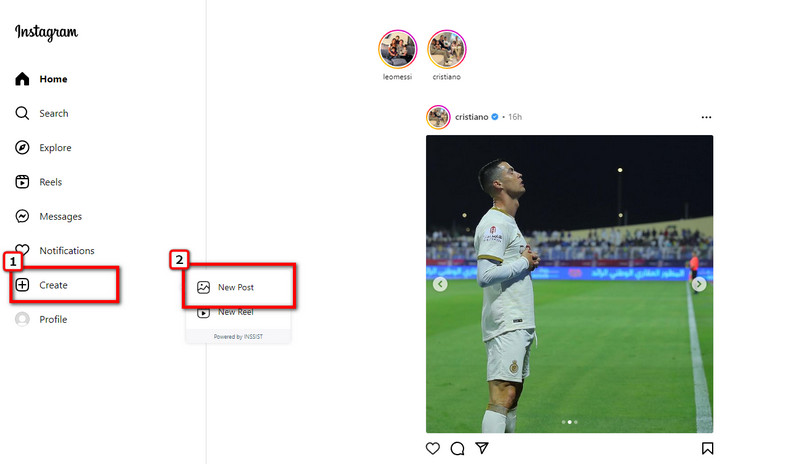
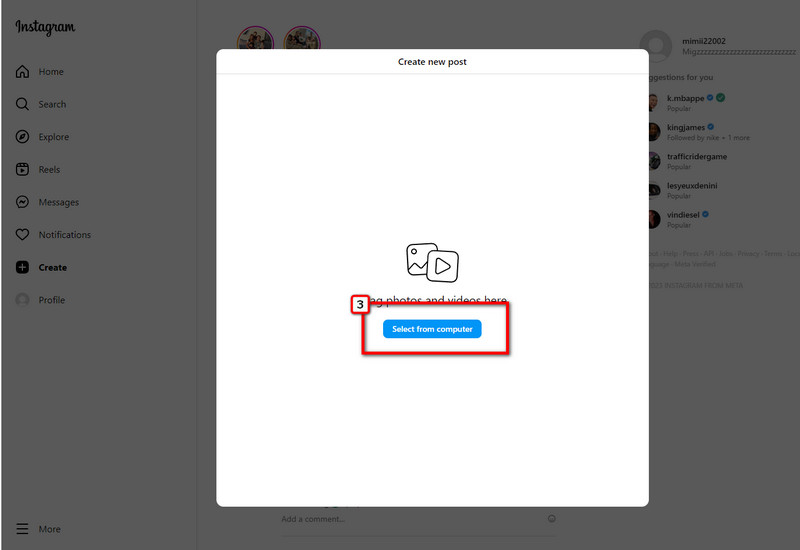
IG fotoğraflarına filtre eklemek ister misiniz? Artık endişelenmeyin çünkü size PC'nizde Instagram filtrelerini nasıl kullanacağınızı öğreteceğiz.
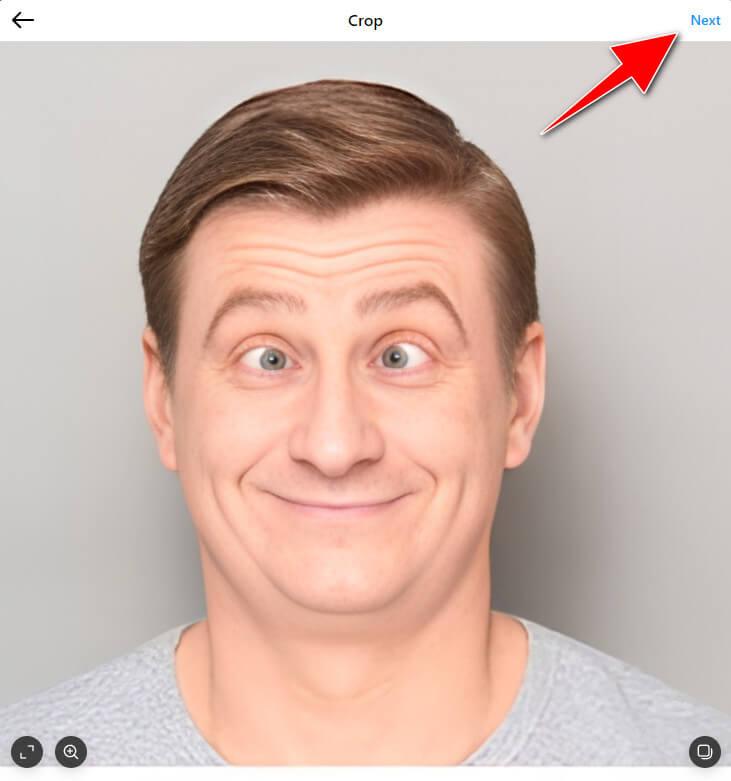
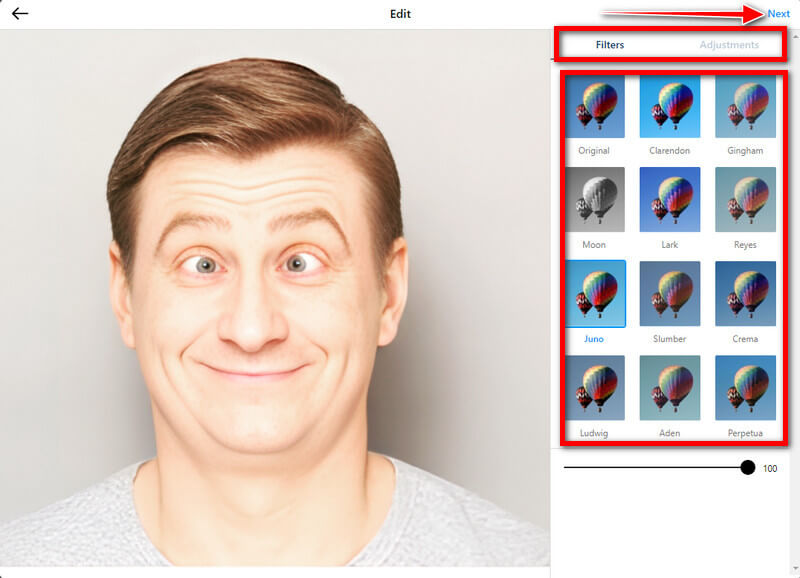
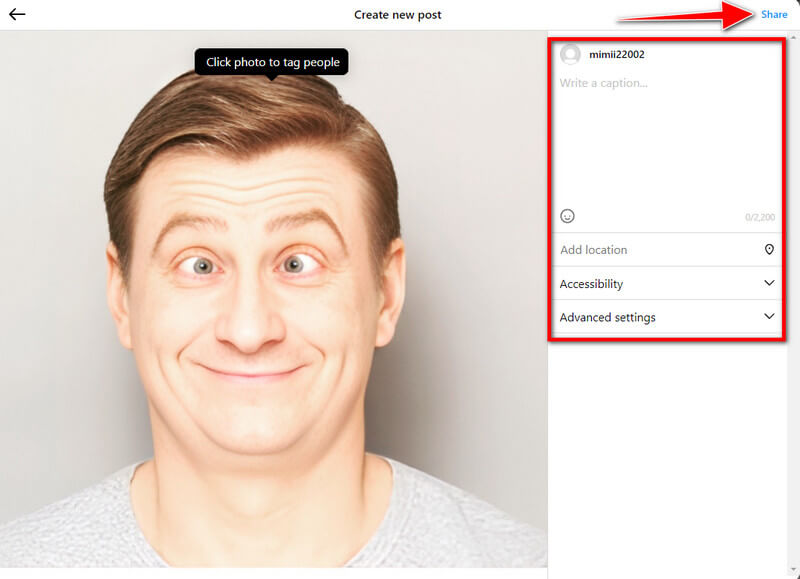
Bir bilgisayarda Instagram Live nasıl kullanılır?
Desteklenmediği için PC'de doğrudan yayın yapan bir canlı IG gerçekleştiremezsiniz, ancak IG'de canlı performans sergilemenize izin veren üçüncü taraf bir web sitesi kullanabilirsiniz. Bahsettiğimiz bu uygulamaların neler olduğunu internet üzerinden araştırabilirsiniz.
IG neden çökmeye devam ediyor?
Önbelleğiniz dolu olabilir ve sorununuz buysa, IG sorununu çözmek için iPhone depolama alanınızı temizlemeniz gerekecektir. Sorun çözülmezse ve Instagram çökmeye devam ediyor, iOS sistemini güncellemeyi deneyebilirsiniz.
IG'ye video yükleyememe sebebim nedir?
Yavaş bir internet bağlantısı neden olabilir Instagram videoları yüklenmiyor düzgün bir şekilde. Bağlantınızı yenilemeyi deneyin veya bağlanmak için daha güçlü bir bağlantı bulun.
Sonuç
Hakkında soru PC'de Instagram nasıl kullanılır? zaten cevaplandı. Buraya eklenen bilgilerin PC'de Instagram'ın potansiyelini en üst düzeye çıkarmanıza yardımcı olacağını umuyoruz. Hala bahsetmediğimiz IG özellikleri var, ancak bu bilgi bir sonraki makalede olacak.

Phone Mirror, daha iyi bir görünüm için telefon ekranınızı bilgisayarınıza aktarmanıza yardımcı olabilir. Ayrıca iPhone/Android ekranınızı kaydedebilir veya yansıtma sırasında istediğiniz gibi anlık görüntü alabilirsiniz.
%100 Güvenli. Reklamsız.